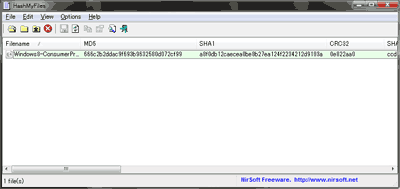2016.05.14: ハッシュ値を高速に取得する方法を追記
2012.07.06: 初出
ハッシュ値をチェックできるフリーソフト、HashMyFilesの紹介。
・GBクラスの非常に大きなファイルのダウンロードが正常に行われたかどうか?
・配布元の信頼性が薄く、ダウンロードしたファイルが本物かどうか疑わしい
などの場合、このハッシュ値をチェックする事で、正しいファイルが取得できたかどうかが判定可能。
44kbほどの小さなプログラムですが、非常に便利です。
HashMyFiles概要
ダウンロード: NirSoft - HashMyFiles
作者: NirSoft
対応OS: Windows 2000 / XP / Vista / 7 / 8.1 / 10
ライセンス: フリーソフト
取得できるハッシュ値: MD5 / SHA1 / CRC32
使い方
ハッシュ値を取得したいファイルを、HashMyFilesにドラッグ&ドロップするだけ。
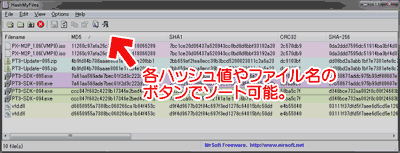
▲複数のファイルのドラッグ&ドロップ可能。
各ファイルが色分けされて表示され、ハッシュ値が同じ値になった場合は、同じ色で表示されます。また、各ボタンでソート可能
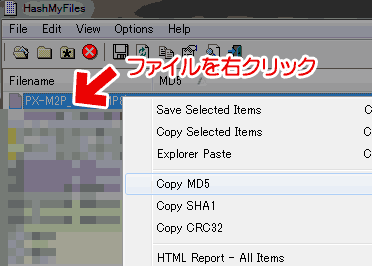
▲右クリックして各ハッシュ値をテキストにコピーしたり、HTMLやXML形式で書き出す事も可能。
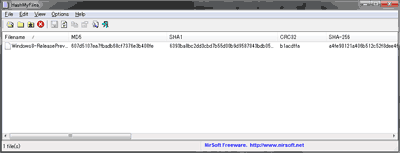
▲上記はWindows8 RP版のハッシュ値を取得したもの。
ハッシュ値を高速に取得する方法
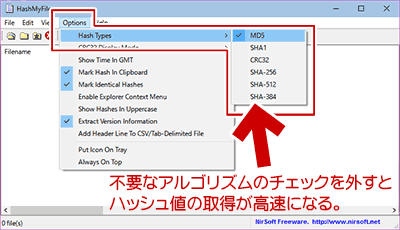
▲クリックで拡大
[Option]>[Hash Types]で、自分の用途には不要なハッシュのチェックを外す事により、目的のハッシュ値の取得が早くなります。
ハッシュ値検証結果
全部にチェックが入っている場合・・・・・・・・ 2分46秒
MD5/SHA1のみチェックを入れた場合・・・・ 27秒
MD5のみチェックを入れた場合・・・・・・・・・・ 16秒
※検証に利用したファイルおよびPCのスペック
ファイルサイズ・・・・4.5GB
ストレージ・・・・・7200rpm (180MB/s) のHDD
Core i7 3930K
ネットからダウンロードしたファイルのチェックの場合、MD5やSHA1が利用される事が殆どなので、通常はこの二つだけ (もしくはMD5だけ) にチェックを入れて利用するのが便利な感じです。
使いどころ
- ギガバイトクラスの巨大ファイルの場合や、偽物・改造品が出回りやすいファイルの場合、オリジナルの配布サイトでハッシュ値が公開されている事があります。
心配な場合に活用してみましょう。 - 「絶対に消えたら困る」ってな貴重なデータのバックアップを取った際、正しくバックアップできているかどうかを、このHashMyFilesで確認する事が出来ます。
- PCの調子が不安定(主にメモリに問題がある)な場合、複数回巨大ファイルをコピーや圧縮を行い、オリジナルと複製ファイルのハッシュ値を比較し、PCが正常に作動しているかどうかを確認できます。